更节能!谷歌正式推送chrome浏览器内存节省和节能模式。使用谷歌浏览器的用户很多,但是用户对于谷歌浏览器的耗能还不是很满意,但是近期谷歌为用户推出的相关的节省模式,让用户使用chrome浏览器变得更加节能!

谷歌此前宣布支持内存节省和节能模式的 Chrome 浏览器现在开始面向 Mac、Windows、Linux, 以及 Chromebook 广泛推出。谷歌 Chrome 的内存节省和节能模式默认启用,可以从 Chrome 设置 > 性能(在侧边栏)中打开 / 关闭。
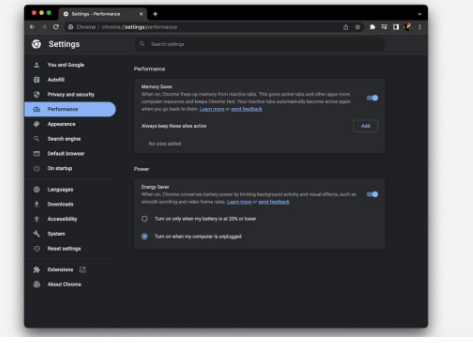
内存节省模式会自动“从不活动的标签中释放内存”,以便为电脑上的其他页面和应用程序提供更多资源。不活动的页面将在标签条中保持可见,并在导航到它时立即重新加载。
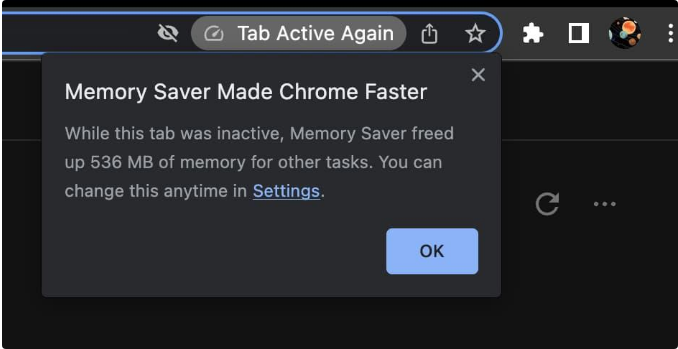
在地址栏中,Chrome 浏览器将用速度表图标显示该标签被冻结,并支持“再次活动”。
如果用户遇到内存节省的问题,或者不喜欢在离开设备后等待标签刷新,Chrome 允许用户手动将网页添加到始终保持这些网站活动的列表中。
本站从谷歌处获知,使用内存节省模式,Chrome 浏览器使用的内存最多可以减少 30%,它可以用来保持活动的视频和游戏标签顺利运行。
然后是 Chrome 节能模式,“Chrome 通过限制背景活动和视觉效果来节约电池电量”。这包括动画和平滑滚动,以及降低视频帧率。当激活时,用户可能会“注意到游戏和视频性能的变化”,而它由 Omnibox 右边的叶子图标表示,并能快速禁用。
除了开 / 关,还有两个选项支持自动启用。
只在电池处于 20% 或更低时开启
当电脑被拔掉电源时开启
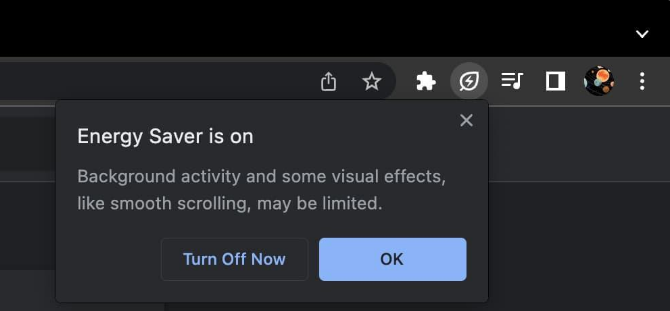
内存节省模式和节能模式随 Chrome 110 在 Mac、Windows 和 Chromebook 上广泛推出。如果还没有上线,用户可以使用以下 flag 启用。
以上就是关于【更节能!谷歌正式推送chrome浏览器内存节省和节能模式】的全部介绍。更多精彩内容,请继续关注谷歌浏览器资源网!
